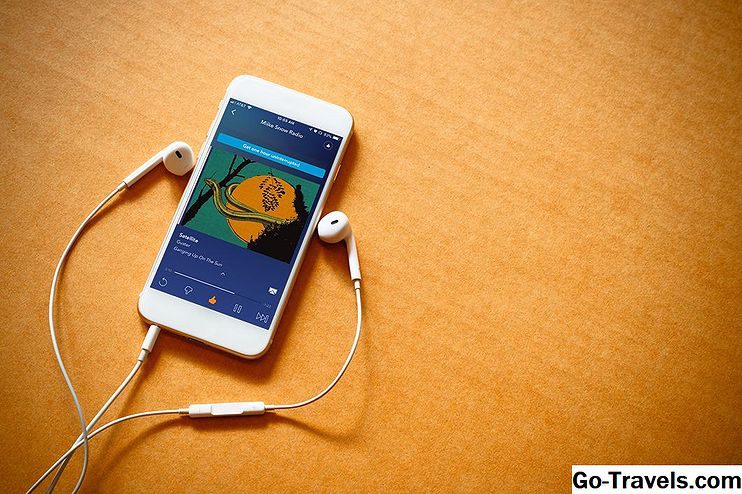O CarPlay da Apple não é tanto um aplicativo, pois é uma interface que permite que você acesse certos recursos do seu iPhone através do sistema de infoentretenimento do seu carro.
Se você ainda não comprou um carro, o sistema de infotainment é o que o rádio / estéreo evoluiu. O CarPlay está se tornando um recurso popular em carros novos e, embora tenha uma tela familiar, é realmente fácil personalizar o CarPlay com novos aplicativos e reorganizar os aplicativos na tela. CarPlay ainda tem alguns truques escondidos na manga.
Quais aplicativos estão disponíveis para o CarPlay?

CarPlay vem automaticamente com os aplicativos Phone, Music, Maps, Messages, Podcasts e Audiobooks. Isso oferece uma gama completa de recursos que andam de mãos dadas com a direção ou, melhor ainda, de mãos-livres com direção.
Há também um aplicativo para o próprio carro. Este aplicativo é geralmente um volante rotulado para o fabricante de automóveis como Kia ou Mercedes, e tocando nele irá levá-lo de volta ao sistema de menu do fabricante do carro.
Mas a melhor parte sobre o CarPlay é a capacidade de personalizá-lo com aplicativos de terceiros. E a Apple tornou extremamente simples instalar esses aplicativos: basta baixá-los no seu iPhone e eles aparecerão na tela do seu CarPlay. Se você tiver mais de oito aplicativos, poderá deslizar para a próxima tela, assim como faz no seu iPhone.
Então, quais aplicativos você pode instalar no CarPlay?
- Apps de música. Não se preocupe, você não está preso à Apple Music ou à sua coleção do iTunes. CarPlay suporta alternativas do iTunes como Spotify, Google Play Music e Amazon Music. Então você pode ouvir a sua música, não importa onde ela esteja localizada.
- Apps de rádio. Você pode facilmente substituir sua assinatura do Sirius XM por aplicativos como o Slacker Radio e o iHeartRadio, que transmitem estações de rádio reais. A Pandora é bem conhecida por permitir que você crie sua própria estação de rádio personalizada. Tem uma estação local preferida? Verifique se eles têm um aplicativo. Muitas estações de rádio estão entrando na loja de aplicativos.
- Podcasts. Se você é viciado em podcasts, não está limitado ao aplicativo Podcasts que acompanha o CarPlay. Alguns dos mais populares aplicativos de podcast disponíveis são Overcast, Downcast e Pocket Casts.
- Apps de notícias. Existem alguns ótimos aplicativos para obter sua correção de notícias no seu deslocamento diário. A Rádio Newsbeat foi concebida tendo em conta o viajante, apresentando um resumo sucinto das notícias. O Stitcher é um ótimo aplicativo que une notícias e podcasts populares, e o At Bat da MLB.com é obrigatório para os fãs de beisebol.
- Livros de áudio. Além dos audiolivros disponíveis através do iBooks, você também pode instalar o Audible da Amazon ou o popular aplicativo Audio Books.
Como personalizar a tela CarPlay

Você também pode personalizar a tela CarPlay movendo aplicativos populares de terceiros para a tela principal ou até mesmo ocultando alguns dos aplicativos padrão. É realmente muito fácil, e você pode fazer isso a qualquer momento no seu iPhone - mesmo quando você não tem o CarPlay ativo.
- Primeiro, vá para o aplicativo Configurações do seu iPhone. Este é o aplicativo com as engrenagens girando.
- Em seguida, role para baixo e toque em Geral.
- Nas configurações gerais, escolha CarPlay.
- Você deve ver seu carro listado nesta tela. Toque no seu carro para configurações específicas.
- As configurações do carro contêm uma tela virtual CarPlay. Você pode mover aplicativos em torno dessa tela como faria em um iPhone: toque e segure para "pegar" um aplicativo e mantenha o dedo pressionado no visor enquanto o move. Para soltar um aplicativo, basta levantar o dedo.
- Você pode mover um aplicativo de uma página de aplicativos para outra página arrastando-o para a borda esquerda ou direita da tela do CarPlay virtual e pausando enquanto a tela vira para a nova página.
- Você também pode ocultar um aplicativo tocando no sinal de menos no ícone. Isso o move para um menu de aplicativos ocultos logo abaixo da tela virtual do CarPlay. Você pode adicioná-lo novamente simplesmente tocando nele.
Truques e segredos escondidos de CarPlay

O CarPlay é relativamente simples e simples de usar. Ligá-lo é tão fácil quanto conectar seu iPhone ao seu carro, e a interface é muito parecida com a que temos em nosso smartphone. Mas existem alguns segredos ocultos que estão enterrados no CarPlay.
- Crie uma estação de rádio. Quer ouvir mais músicas semelhantes à música que está ouvindo na sua coleção do iTunes? Toque no botão com os três pontos na tela Now Playing e você terá a opção de criar uma estação de rádio a partir da música atual.
- Encontre o seu carro. Este funciona com o CarPlay ou até mesmo se você usar o Bluetooth para conectar seu iPhone ao sistema de infoentretenimento do seu carro. Uma configuração para o Maps permitirá que seu iPhone se lembre de onde você estacionou seu carro. Isso funciona através de GPS, portanto, se você estiver em uma garagem, talvez não se registre. Mas pode ser um ótimo momento (e pés) em um grande estacionamento. Você pode ativá-lo acessando o aplicativo de configurações do iPhone, escolhendo Mapas no menu e tocando em Mostrar local estacionado.
- Tire uma captura de tela. Se você tirar uma captura de tela com o seu iPhone enquanto estiver conectado ao CarPlay, você terá uma captura de tela do seu iPhone e uma captura de tela do seu monitor CarPlay.
- Evite um bilhete. Esse recurso pode ser fácil de perder, mas enquanto você tem as direções curva a curva ativadas, o limite de velocidade de sua localização atual é exibido na tela. Isso não funciona com todas as ruas, mas engloba a maioria das rodovias.
- Siri. Este não é tanto um segredo como é uma característica que às vezes nos esquecemos de estar disponível.É claro que usar o Siri para fazer chamadas telefônicas e ouvir instruções passo a passo anda de mãos dadas com o CarPlay, mas não se esqueça de todos os outros recursos excelentes do Siri. Ela pode ler suas mensagens de texto, você pode ditar respostas, pode usar sua voz para enviar mensagens de e-mail, adicionar eventos ao seu calendário e definir lembretes para si mesmo.